Системска грешка 6118, листа сервера за ову радну групу је недоступна
Можда ћете наићи на поруку о грешци „ Дошло је до системске грешке 6118 – Листа сервера за ову радну групу је недоступна(System error 6118 has occurred – The list of servers for this workgroup is unavailable) када покушате да користите net view /allкоманду у командној линији да бисте видели пуну листу мрежних уређаја.
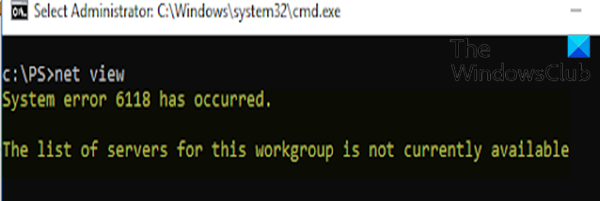
У већини случајева, погођени корисници пријављују да се ниједан уређај не приказује у оквиру Нетворк(Network) у Филе Екплорер-у, (File Explorer, ) иако их могу пинговати директно преко ЦМД(CMD) промпта. У овом посту ћемо описати узроке, као и понудити најприкладнија решења за проблем.
Можете наићи на ову грешку због једног или више следећих разлога:
- Сметње АВ/заштитног зида треће стране.
- Услуга откривања функција(Function Discovery) је онемогућена.
Дошло је до системске(System) грешке 6118, листа сервера за ову радну групу је недоступна
Ако сте суочени са овим проблемом, можете испробати наша препоручена решења у наставку без посебног редоследа и видети да ли то помаже да се проблем реши.
- Disable/Uninstall 3rd сигурносни софтвер треће стране (ако је применљиво)
- Омогућите услугу откривања функција
- Уверите се да је Нетворк Дисцовери омогућено
Хајде да погледамо опис процеса који се односи на свако од наведених решења.
1 ] Disable/Uninstall 3rd сигурносни софтвер треће стране (ако је применљиво)
Ово решење захтева да уклоните све антивирусне програме независних произвођача са свог рачунара помоћу наменске алатке(removal tool) за уклањање да бисте уклонили све датотеке повезане са вашим антивирусним програмом.
Ако уклањање антивирусног програма поправи ову грешку, сада можете поново да инсталирате исти антивирус или можете да пређете на алтернативни софтвер или још боље да се задржите на изворном АВ програму за Виндовс 10 – (Windows 10)Виндовс Дефендер(Windows Defender) .
2] Омогућите(Enable Function Discovery) услугу откривања функција
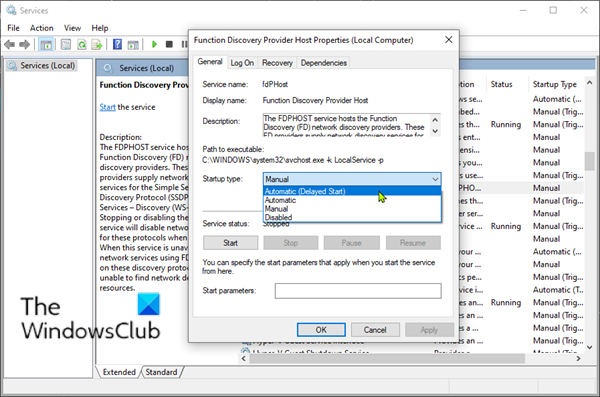
Урадите следеће:
- Притисните Windows key + R да бисте позвали дијалог Покрени.
- У дијалогу Покрени откуцајте
services.mscи притисните Ентер да бисте отворили Услуге(open Services) . - У прозору Услуге(Services) померите и пронађите услугу Хост добављача услуга откривања функција(Function Discovery Provider Host) .
- Двапут кликните(Double-click) на унос да бисте уредили његова својства.
- У прозору са својствима кликните на падајући мени на типу покретања(Startup type) и изаберите Аутоматски (одложени почетак)(Automatic (Delayed Start)) .
- Затим идите на одељак Статус услуге( Service status) . Приказује Заустављено(Stopped) .
- Испод тога кликните на дугме Старт(Start) да бисте покренули услугу.
- Кликните на Примени(Apply) > У реду(OK) да бисте сачували промене.
- Сада, назад у прозору Услуге(Services) , пронађите услугу објављивања ресурса за откривање функција .(Function Discovery Resource Publication )
- Поновите исти процес као горе.
Када завршите, покрените командну линију(Command Prompt) и покушајте да покренете net view/allкоманду и она би требало да успешно повуче све мрежне уређаје без грешке. Ако не, покушајте са следећим решењем.
3] Уверите се да је Нетворк Дисцовери(Ensure Network Discovery) омогућено

Урадите следеће:
- Позовите дијалог Покрени.
- У дијалогу Покрени откуцајте
controlи притисните Ентер да бисте отворили контролну таблу . - У почетном прозору контролне табле идите на (Control Panel Home)Виев би(View by) у горњем десном углу и изаберите Велике иконе(Large icons) из падајућег менија поред.
- Затим идите на опцију Центар за мрежу и дељење и кликните да бисте је отворили.(Network and Sharing Centre)
- У прозору Центра за мрежу и дељење(Network and Sharing Centre) идите на леву страну окна и кликните на Промени напредна подешавања дељења(Change advanced sharing settings) .
- У прозору Напредне поставке дељења , у оквиру (Advanced sharing settings)Промена опција дељења за различите мрежне профиле(Change sharing options for different network profiles) , кликните на шеврон у одељку Гост или Јавни (тренутни профил)(Guest or Public (current profile)) да бисте га проширили.
- Идите до одељка Откривање мреже(Network discovery) испод њега, изаберите радио дугме поред Укључи откривање мреже(Turn on network discovery) .
- Сада померите надоле и проширите Све мреже(All Networks) . У одељку Везе(File sharing connections) за дељење датотека, уверите се да је омогућено Користи 128-битно шифровање за заштиту веза за дељење датотека (препоручено) .(Use 128-bit encryption to help protect file sharing connections (recommended))
- Такође у одељку Дељење заштићено(Password-protected sharing) лозинком проверите да ли је омогућена опција Укључи дељење заштићено лозинком .(Turn on password-protected sharing)
- Када све то учините, кликните на Сачувај промене(Save changes) на дну да бисте сачували промене и изашли.
Сада можете поново покренути командну линију(Command Prompt) и покушати да повучете листу мрежних уређаја и требало би да их све прикаже без грешке.
Hope this helps!
Related posts
Поправи Бдеунлоцк.еке Лошу слику, системску грешку или грешке не реаговања
Грешка 0к80070013 за поправку враћања система, прављења резервних копија или ажурирања система Виндовс
Фик Екцептион Процессинг Мессаге Неочекивани параметри Системска грешка
Поправи грешку система датотека (-2147219195) на Виндовс 11/10
Резервна копија слике система није успела; Грешке 0к807800Ц5, 0кЦ03А0005
Упс! Нисмо могли да сачувамо то - апликацију Виндовс фотографије
Како да поправите грешке у систему датотека на Виндовс 10
Поправите грешке у систему датотека помоћу услужног програма за проверу диска (ЦХКДСК)
Поправи грешку Мицрософт продавнице 0к87АФ0001
Поправка Смарт Цхецк је прошла, грешка кратког ДСТ-а није успела на ХП рачунару
Убаците спољни медиј за складиштење и притисните ОК
Инсталација није успела да направи нову грешку системске партиције у оперативном систему Виндовс 10
Како да поправите Старт ПКСЕ преко ИПв4 у оперативном систему Виндовс 11/10
Поправи грешку ИД догађаја 7031 или 7034 када се корисник одјави са Виндовс 10 рачунара
Дошло је до грешке при покушају конфигурисања ове машине као ДЦ
Грешка услуге играња 0к80073Д26, 0к8007139Ф или 0к00000001
Инсталирајте Реалтек ХД аудио драјвер Грешка, грешка ОкЦ0000374 на Виндовс 10
Поправите грешку Логитецх Сетпоинт Рунтиме на Виндовс 10
Пакет поправки није могао да се региструје на Виндовс 11/10
Поправи грешку СхеллЕкецутеЕк која није успела у оперативном систему Виндовс 11/10
